After Effects 新手教程|如何对素材进行整理与预览
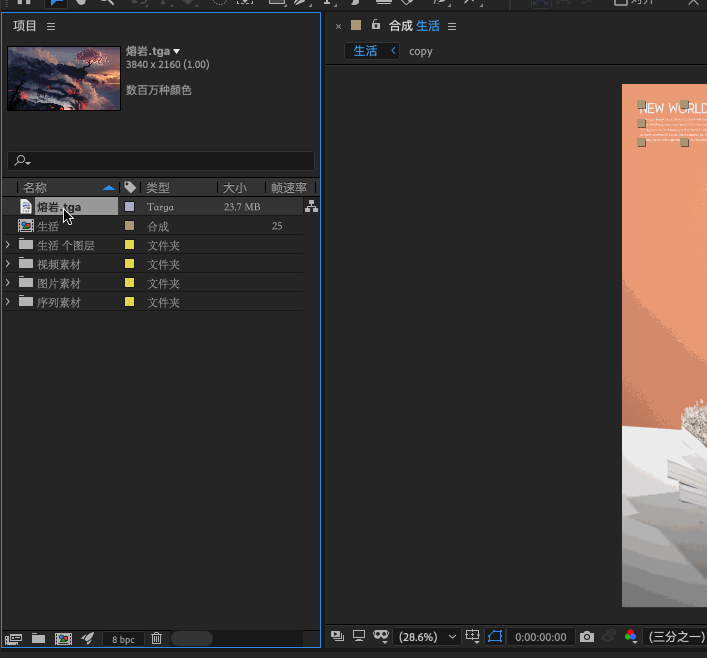
AE 新手教程哪里有?小编为大家带来 After Effects 2020 新手教程,今天我们来学习——如何对素材进行整理与预览
Adobe After Effects 2022下载 mac中文版
Adobe After Effects 2023下载 win中文版
素材整理分类
在上面当前显示
无标题项目就说明当前我们的工程还没有进行保存
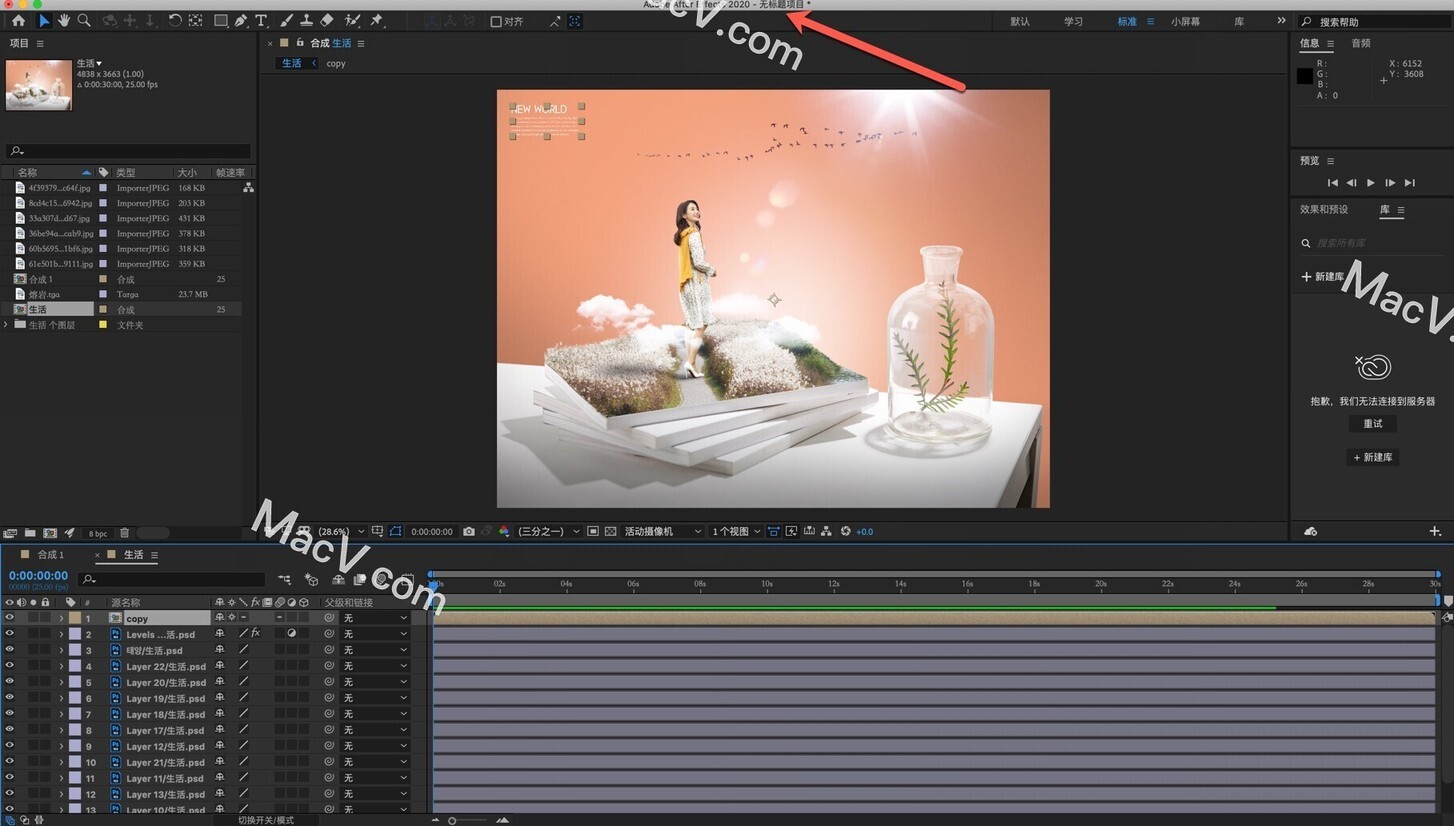
对素材进行整理前需要先保存工程文件,可以点击
文件——保存(command+s)
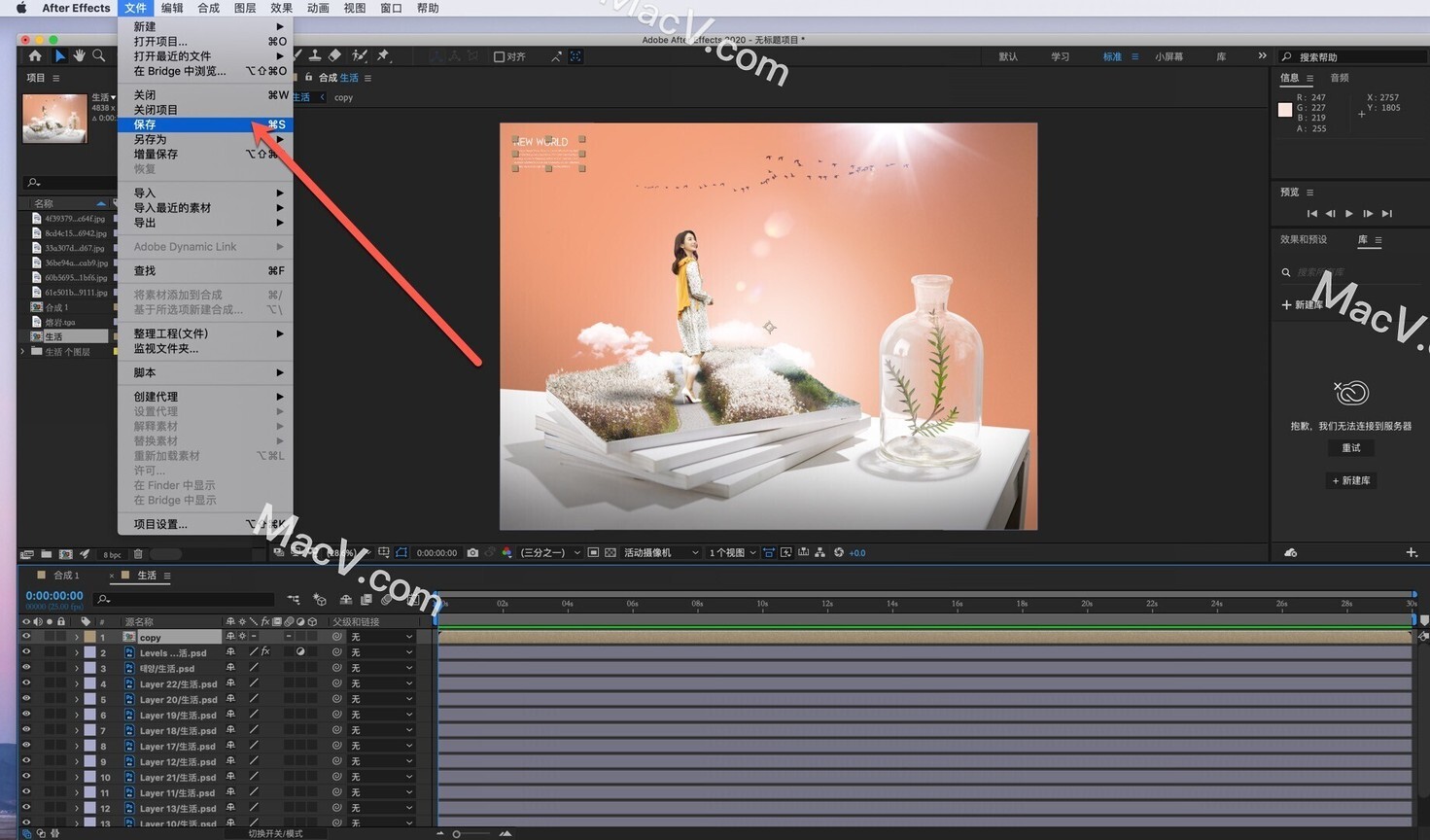
找到对应文件夹起一个名称,然后直接点击
存储,如图:
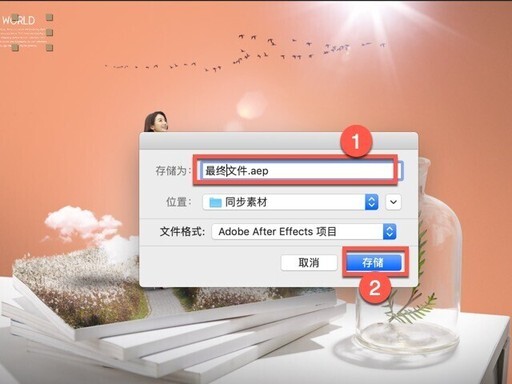
在项目窗口中按住
shift键全选视频素材拖在到下面文件夹上面,
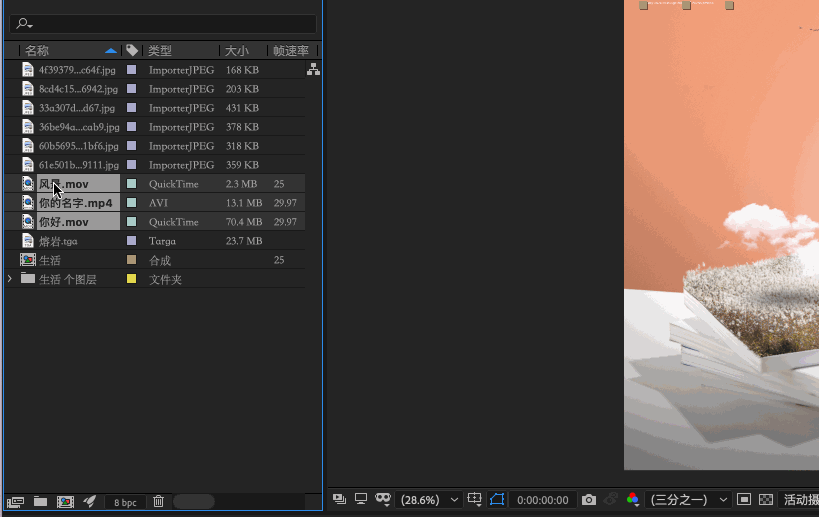
松开鼠标左键出现未命名文件夹起更改成
视频素材,空白区域单击一下,如图:
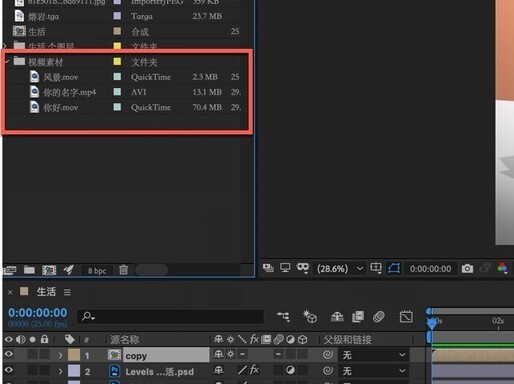
展开这个文件夹可以发现这些视频素材就会直接在这个文件夹里面进行显示
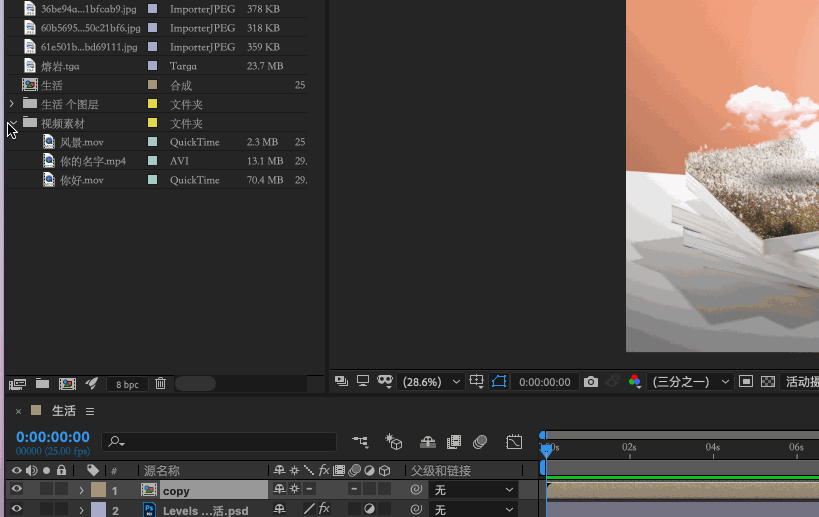
先选中图片素材,按住 shift 键进行加选,然后直接拖到下面新建文件夹上更改成图片素材

除我们直接选中素材拖到文件夹上面之外也可以直接点击右键找到第二项新建文件夹
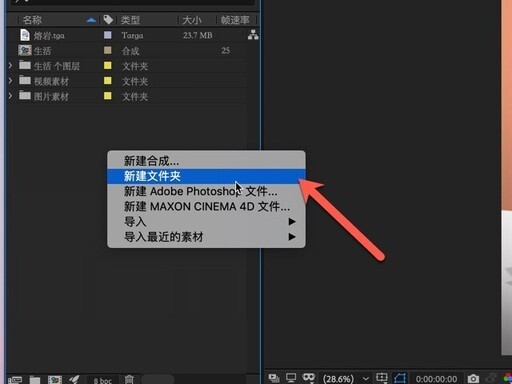
更改成
序列素材后,找到序列图片直接按住鼠标左键将它拖到这个文件夹里面
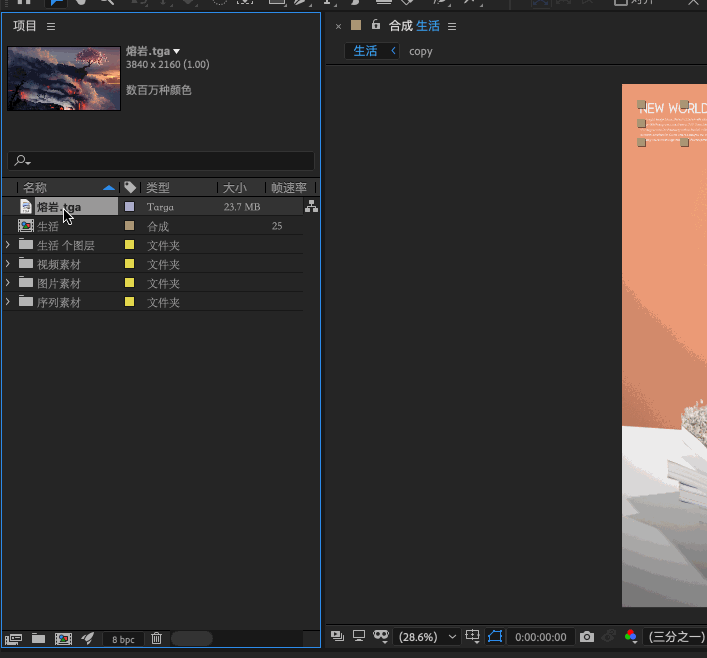
最后导入psd 文件可以点击右键新建一个文件夹更改成 psd 素材
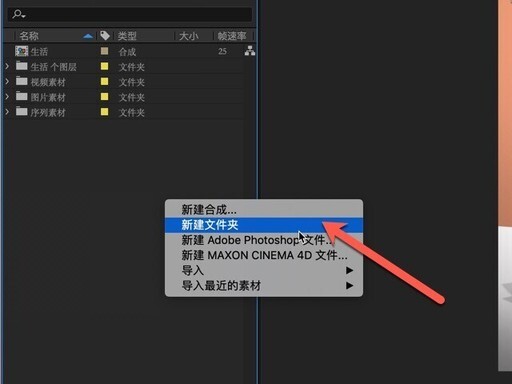
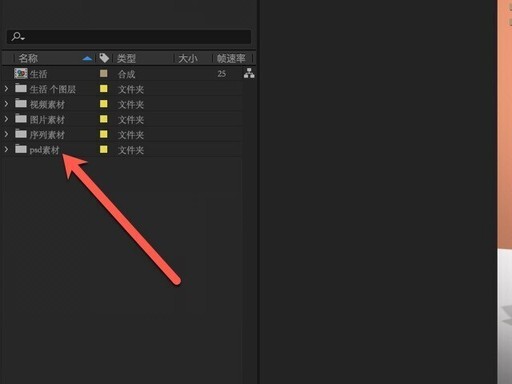
更改成
psd素材后,找到序列图片直接按住鼠标左键将它拖到这个文件夹里面
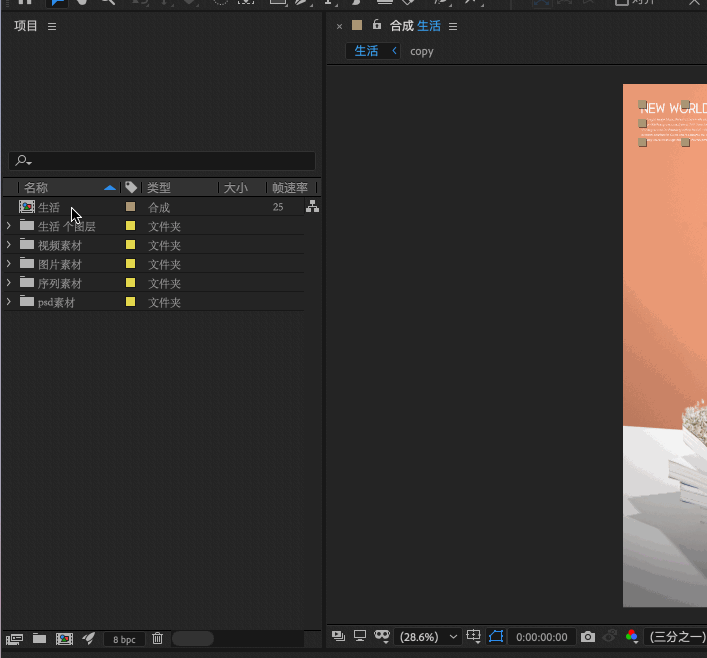
素材预览
除项目窗口中预览素材外也可展开对应文件夹选中任何一段素材
双击鼠标左键
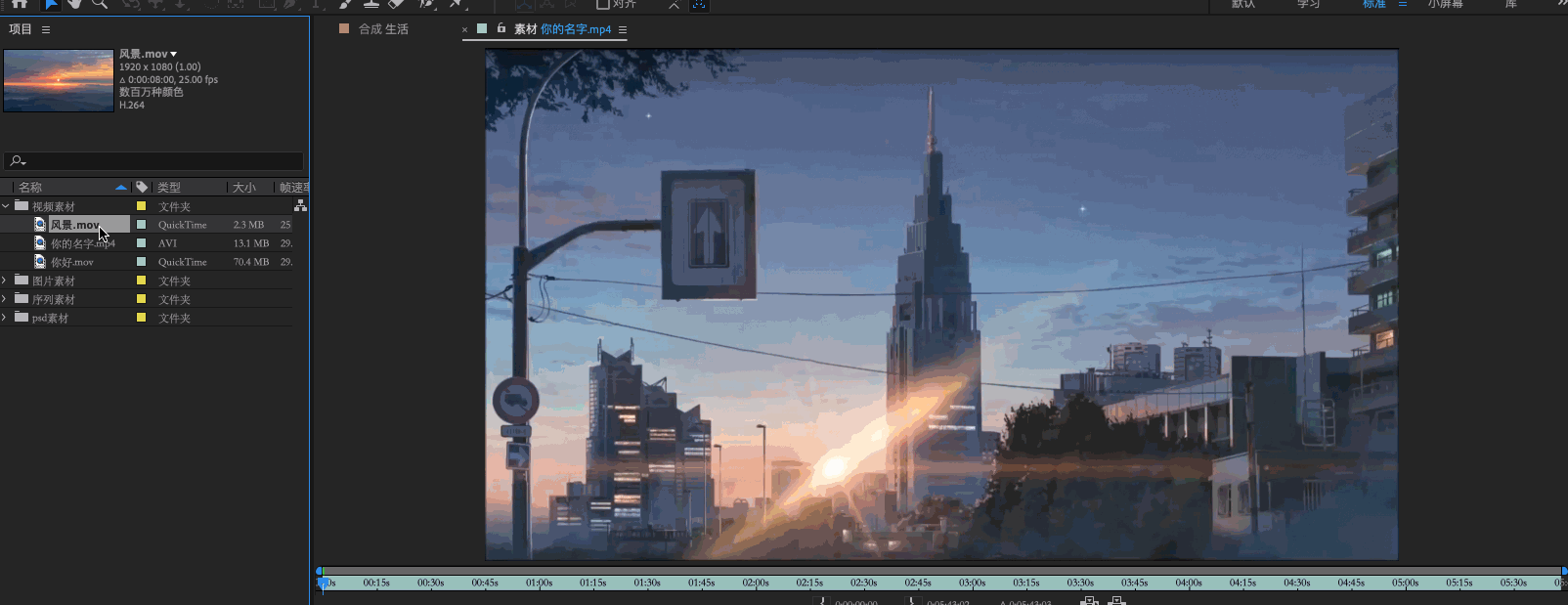
当前在中间这会打开一个新窗口叫做素材窗口会显示当前素材名称包括它的后缀名
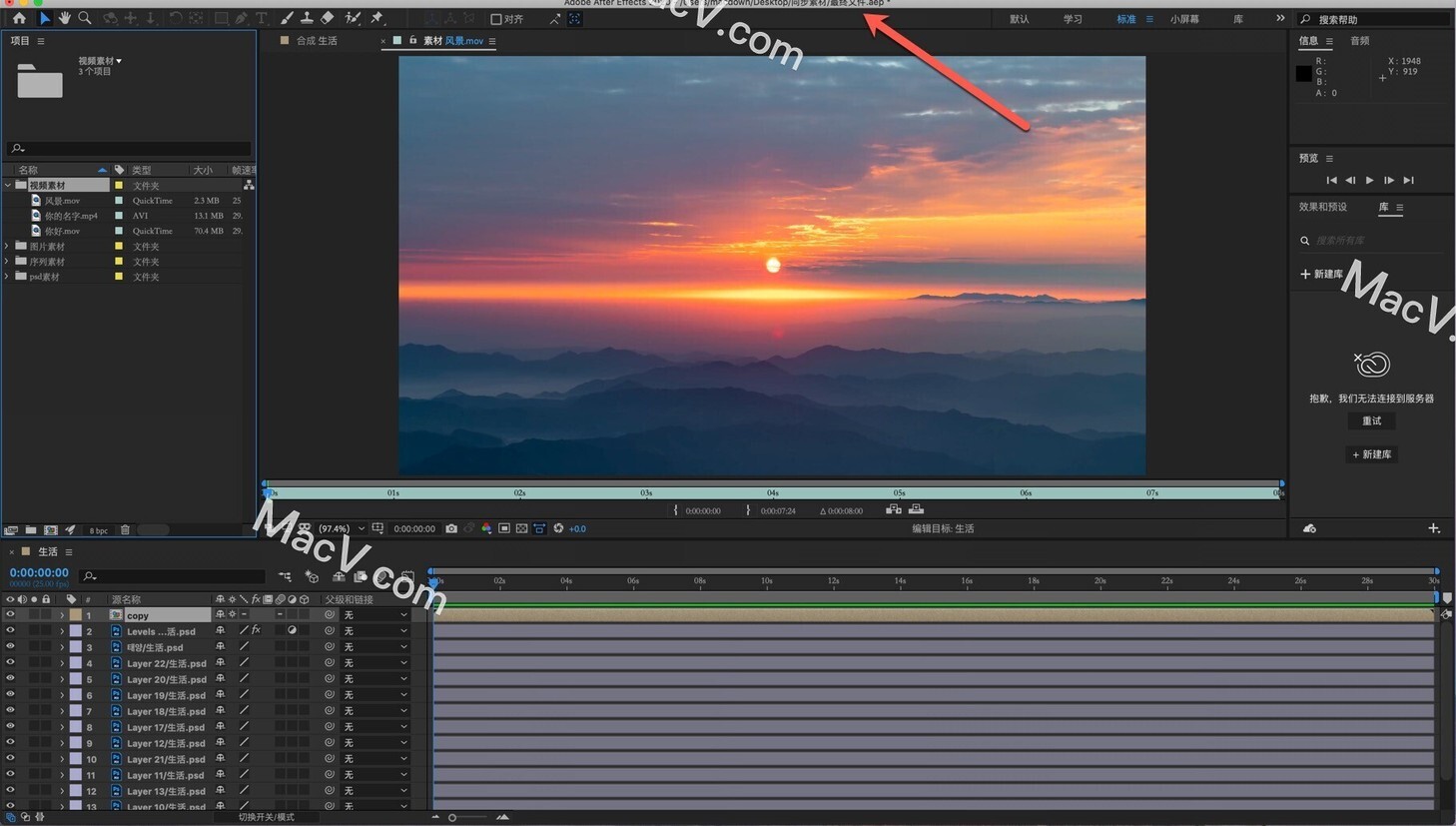
然后素材画面下面出现时间线,按住鼠标左键快速预览视频画面(也可按住键盘空格键),再次按住空格键就可以暂停
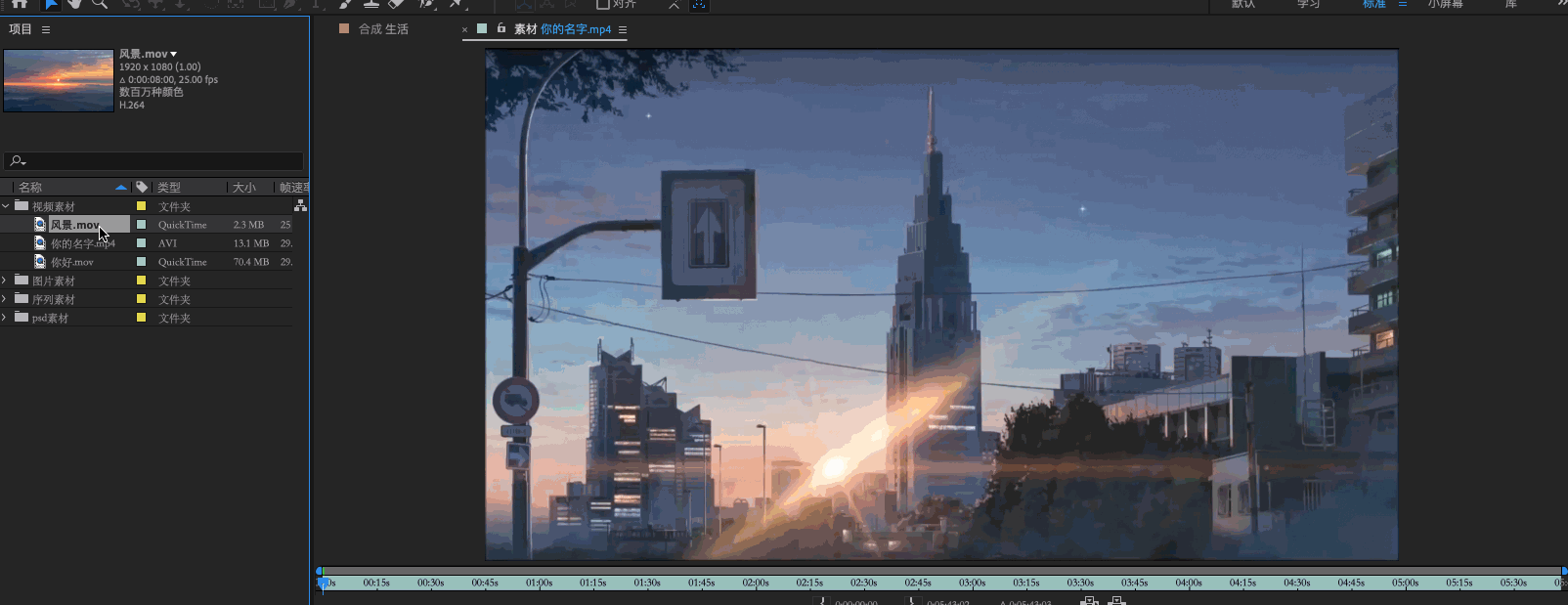
有些素材显示比较小的情况下,在下面找到这个百分比更改成适合(视频是动态所以有时间线)
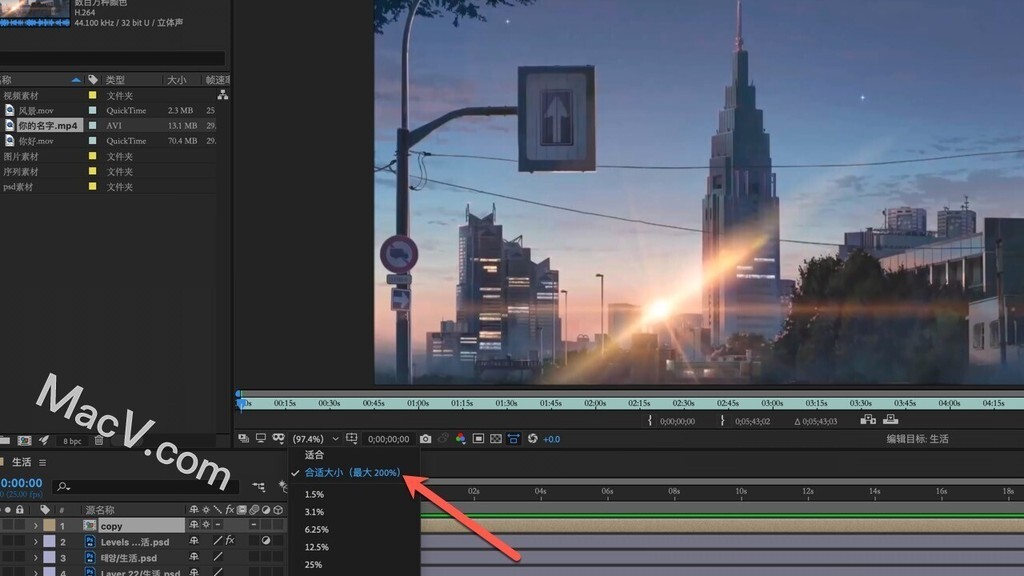
双击鼠标左键打开图片素材,因为它是静止图片所以下面不会出现时间线
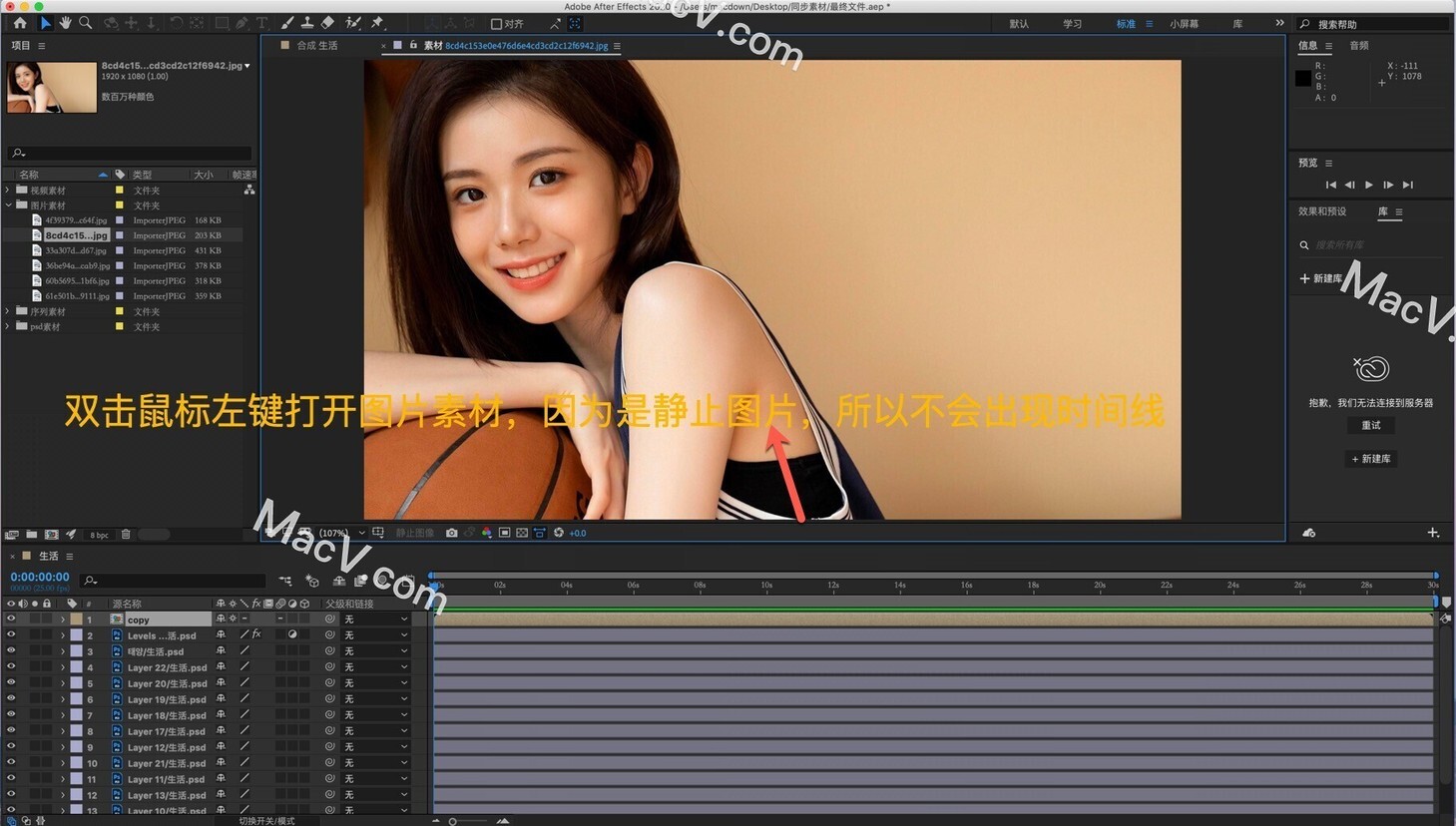











评论